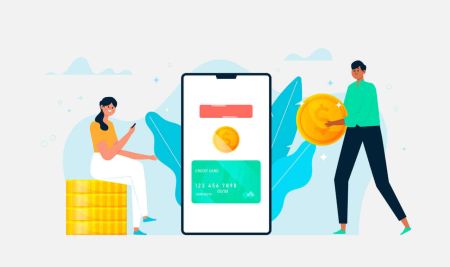Kako se prijaviti i uplatiti na AvaTrade
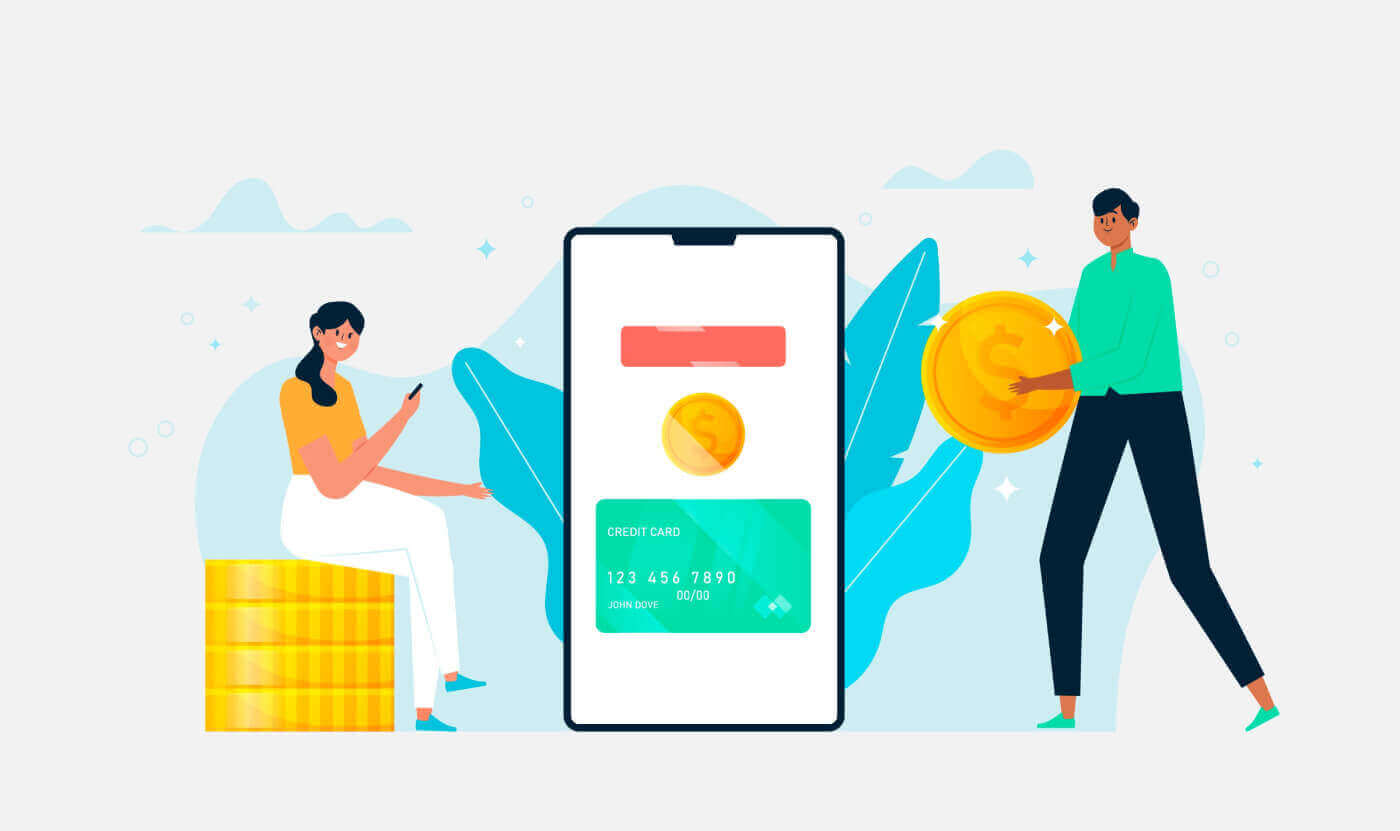
Kako se prijaviti na AvaTrade
Kako se prijaviti za AvaTrade račun na web aplikaciji
Kako se prijaviti
Prvo, pristupite web stranici AvaTrade i kliknite na "Prijava" u gornjem desnom uglu.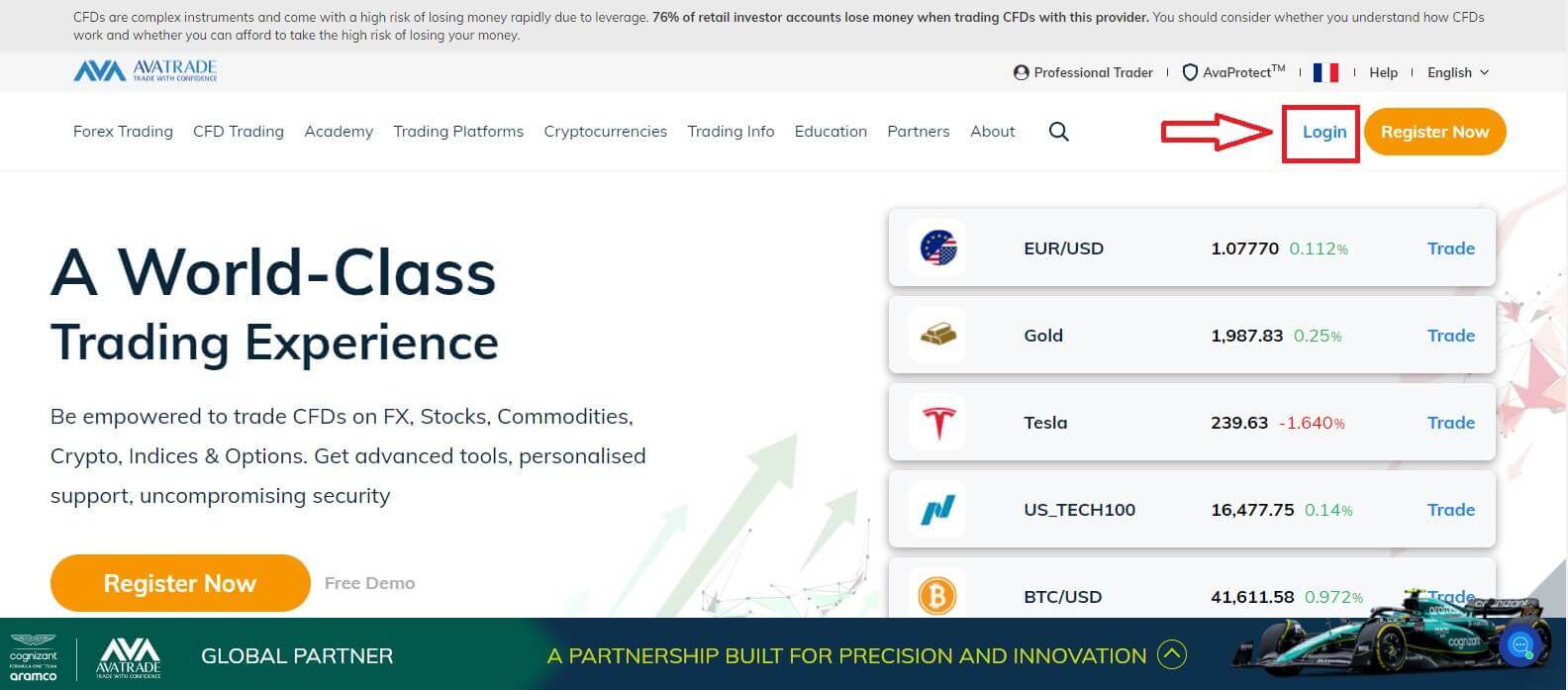
Nastavite odabirom "Prijavite se sada".
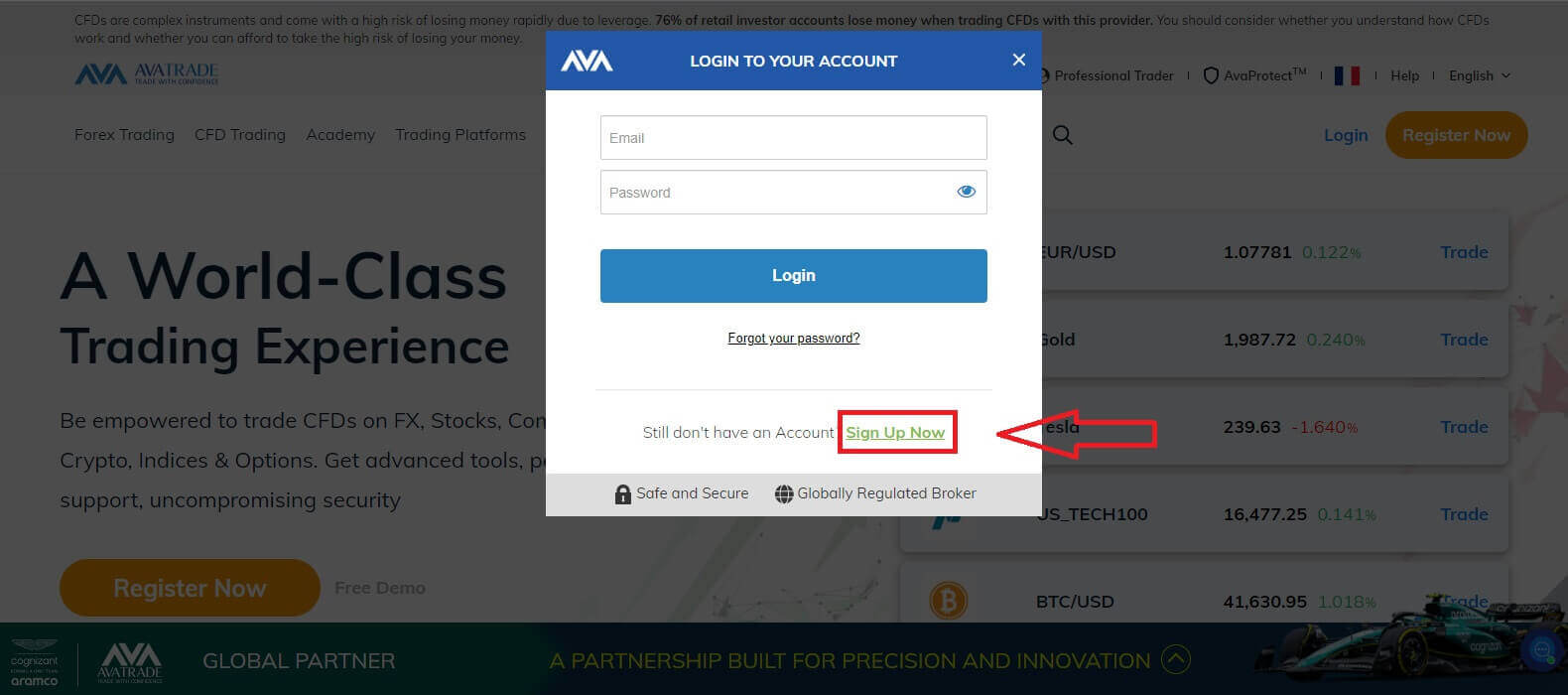
Od vas će se tražiti da unesete neke lične podatke u svoj "Korisnički profil" da biste se prijavili za račun:
- Datum rođenja.
- Adresa.
- Grad.
- Ime ulice.
- Broj ulice.
- Apartman, apartman, jedinica itd (ovo je opcionalni sažetak).
- Poštanski broj vašeg životnog prostora.
- Sigurna lozinka po vašem izboru.
- Platforma za trgovanje.
- Osnovna valuta.
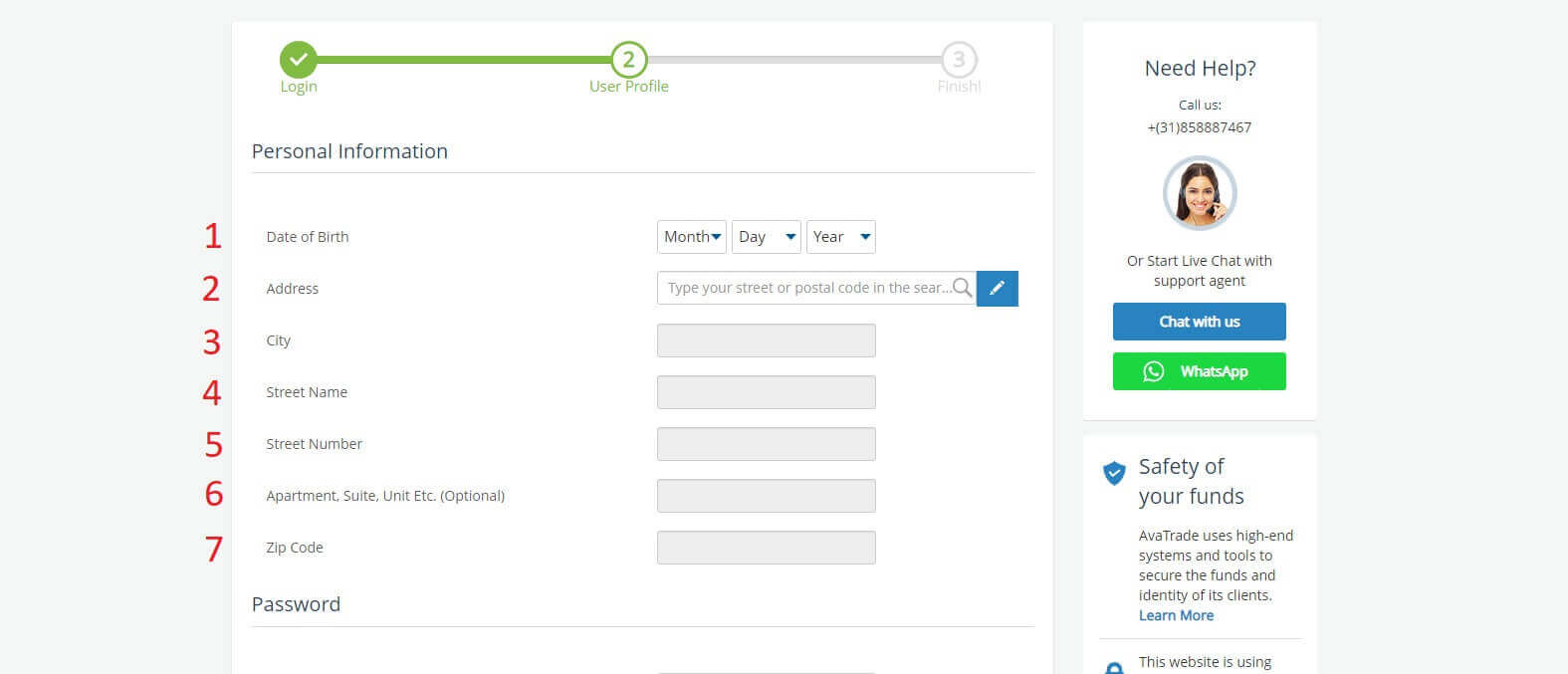
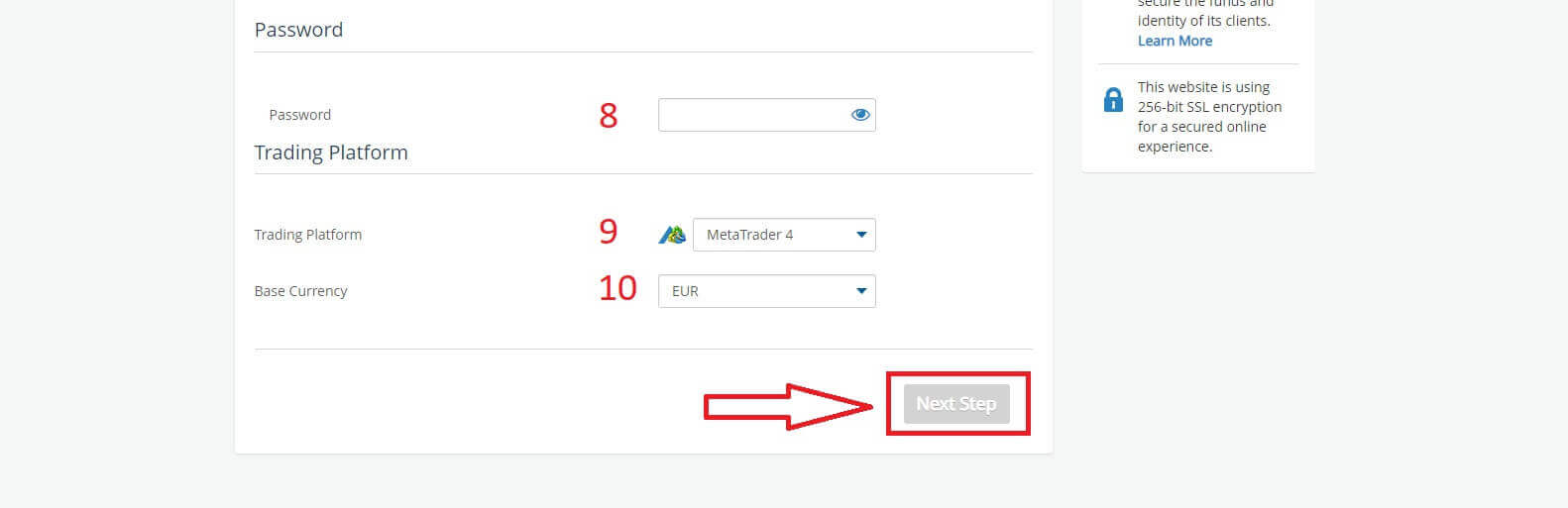
U odjeljku "Profil" odgovorit ćete na neka pitanja za anketu kupaca:
- Vaš procijenjeni godišnji prihod.
- Vaša ukupna procijenjena vrijednost ušteda i investicija.
- Iznos novca koji namjeravate uložiti svake godine.
- Vaš trenutni status zaposlenja.
- Vaši izvori trgovačkih sredstava.
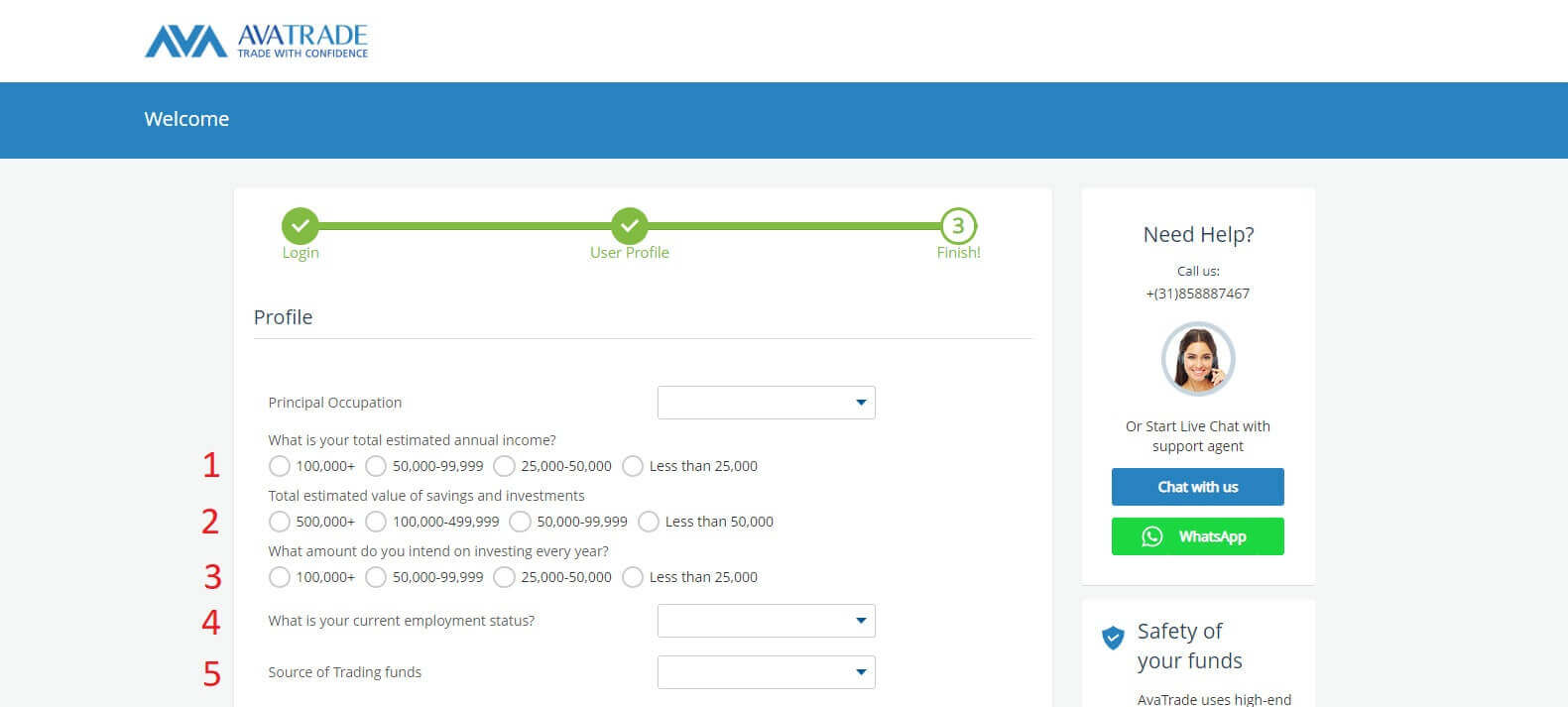
Zatim, skrolujte do odeljka „Uslovi i odredbe“ i označite sva prva tri polja (četvrti za kupce koji žele da primaju obaveštenja od AvaTrade). Zatim kliknite na "Pošalji" .
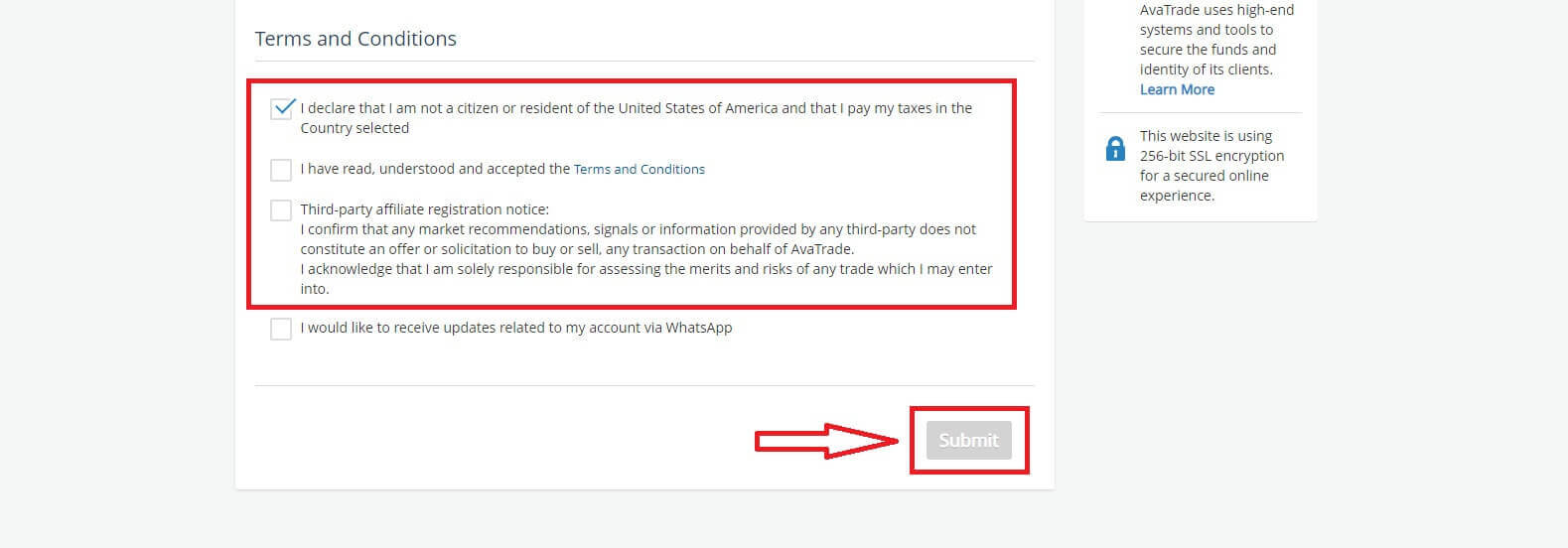
Odmah će se pojaviti upozorenje na sredini ekrana, molimo označite polje "Slažem se" i odaberite "Završi registraciju" da završite.
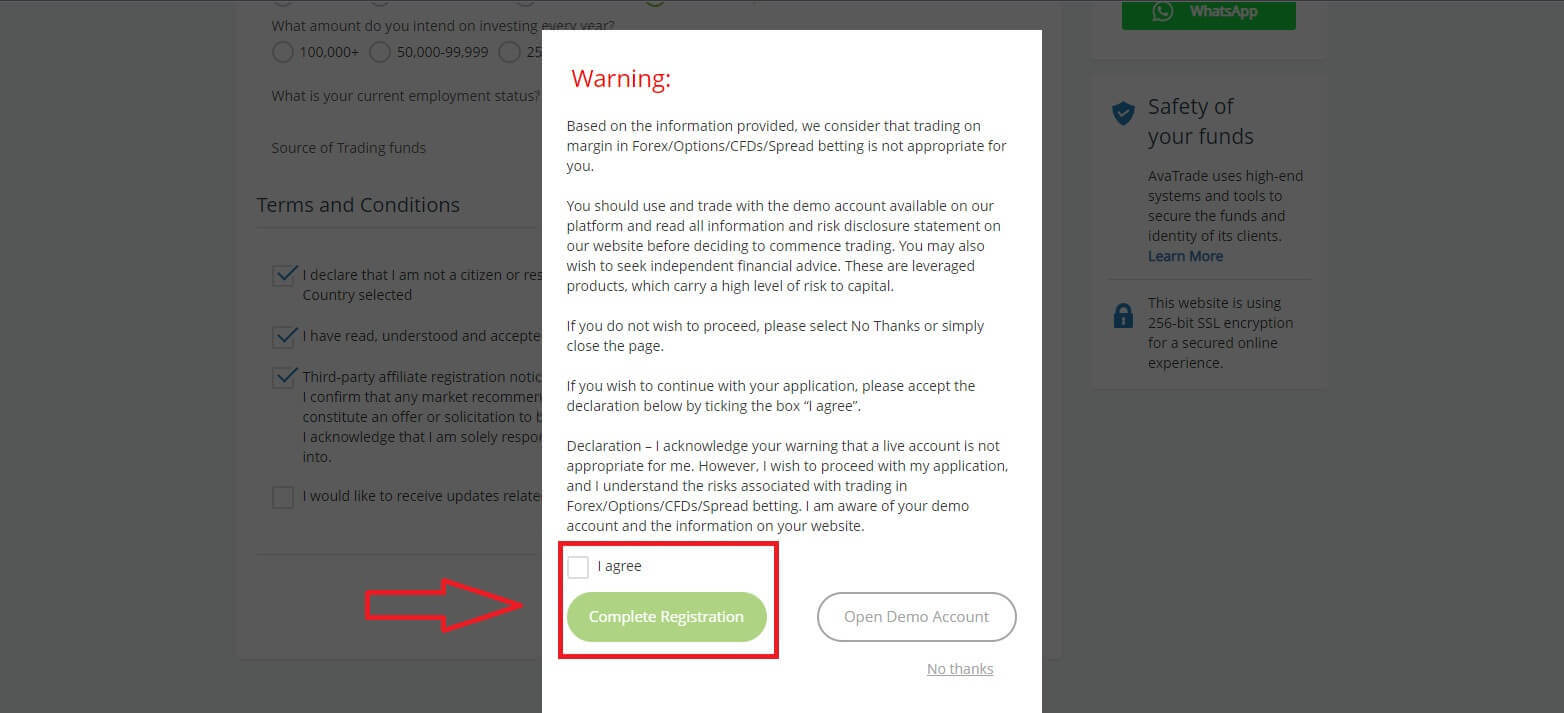
Čestitamo! Vaš nalog je spreman za učešće na živahnom svjetskom AvaTrade tržištu.
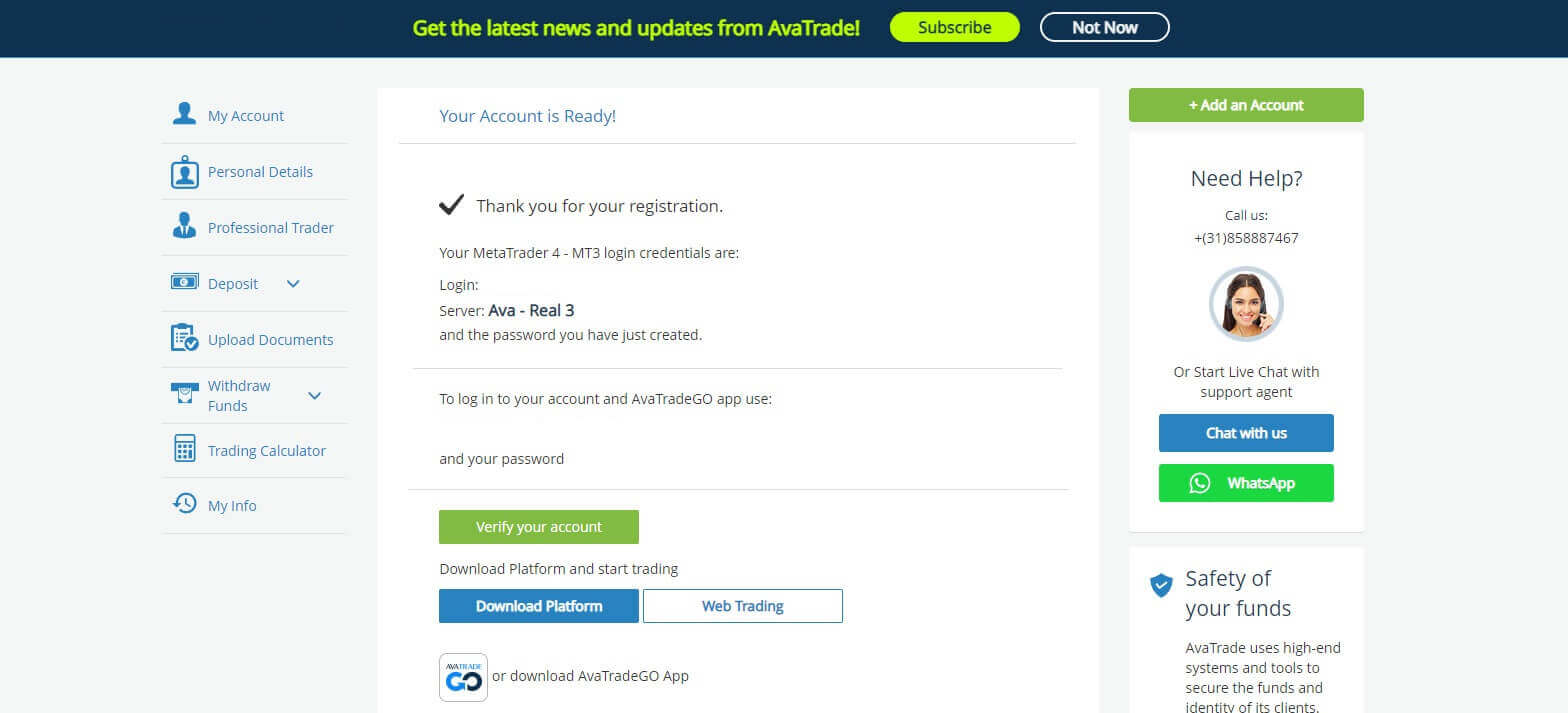
Kako kreirati novi trgovački račun
Prvo kliknite na "Prijava" na AvaTrade web stranici i prijavite se sa svojim prijavljenim računom. Nakon što se prijavite, na kartici "Moj nalog" , zadržite pokazivač miša na odeljku "Dodaj nalog" i izaberite "Pravi nalog". Molimo odaberite "Platformu za trgovanje" i "Osnovnu valutu" na sljedećoj stranici za svoj račun. Kada završite, kliknite na "Pošalji" .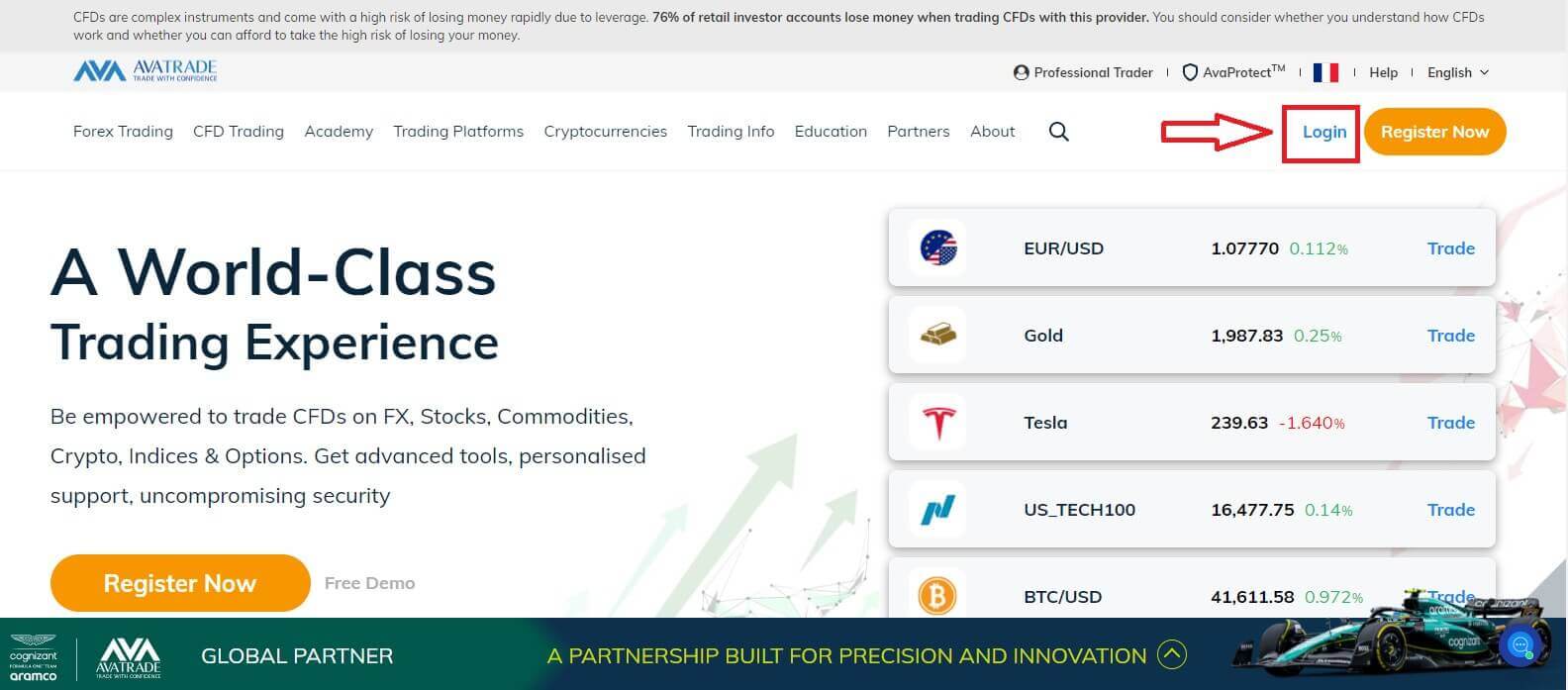
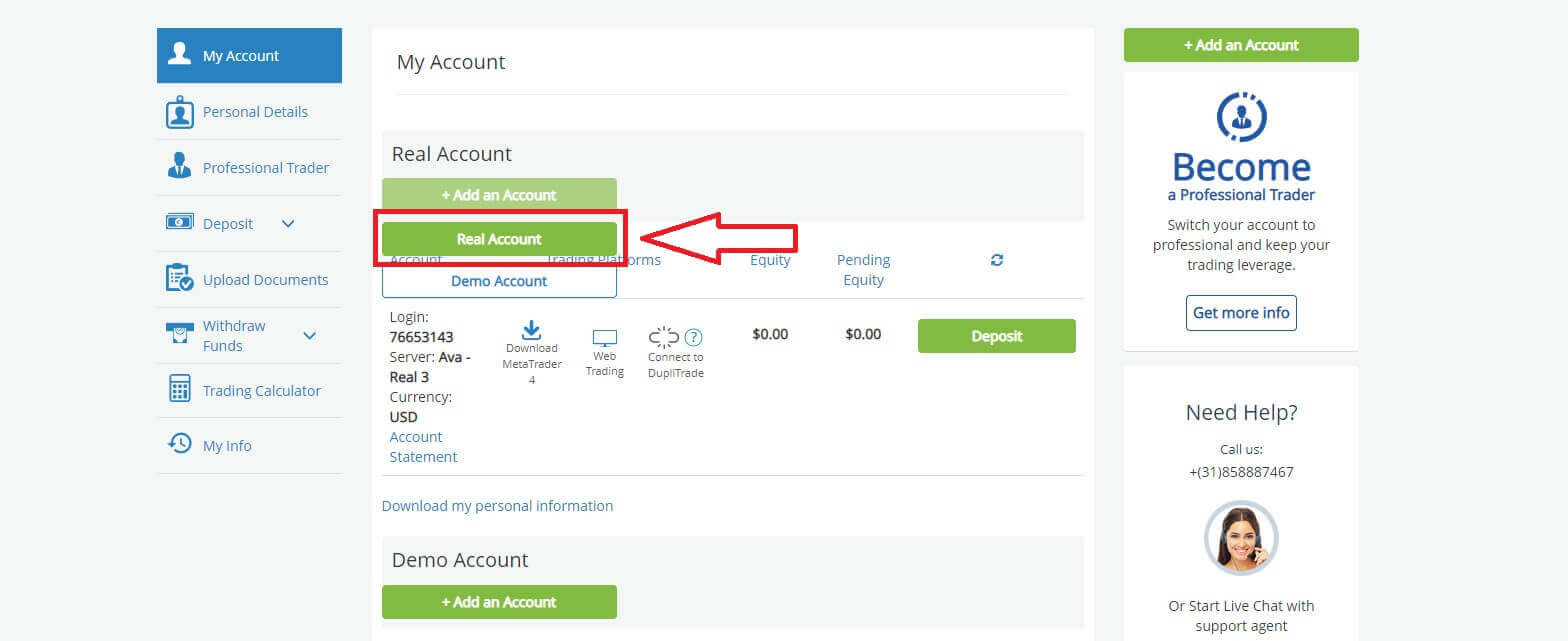
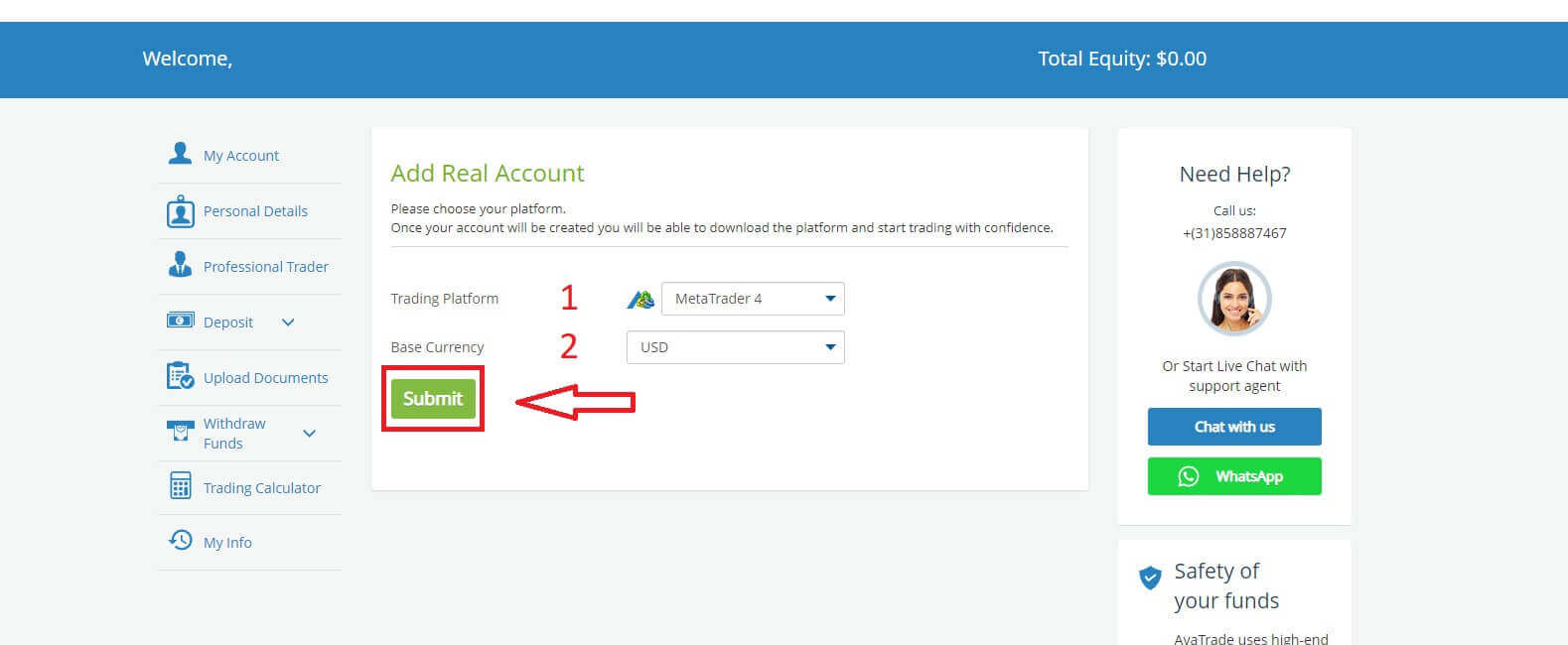
Konačno, nalozi koje ste uspešno kreirali biće prikazani u odeljku 'Moji nalozi' . 
Kako se prijaviti za AvaTrade račun na mobilnoj aplikaciji
Prvo otvorite App Store ili CH Play na svojim mobilnim uređajima i preuzmite mobilnu aplikaciju. Dodirnite liniju "Prijava" da započnete registraciju. Prvi korak je pružanje nekih osnovnih informacija: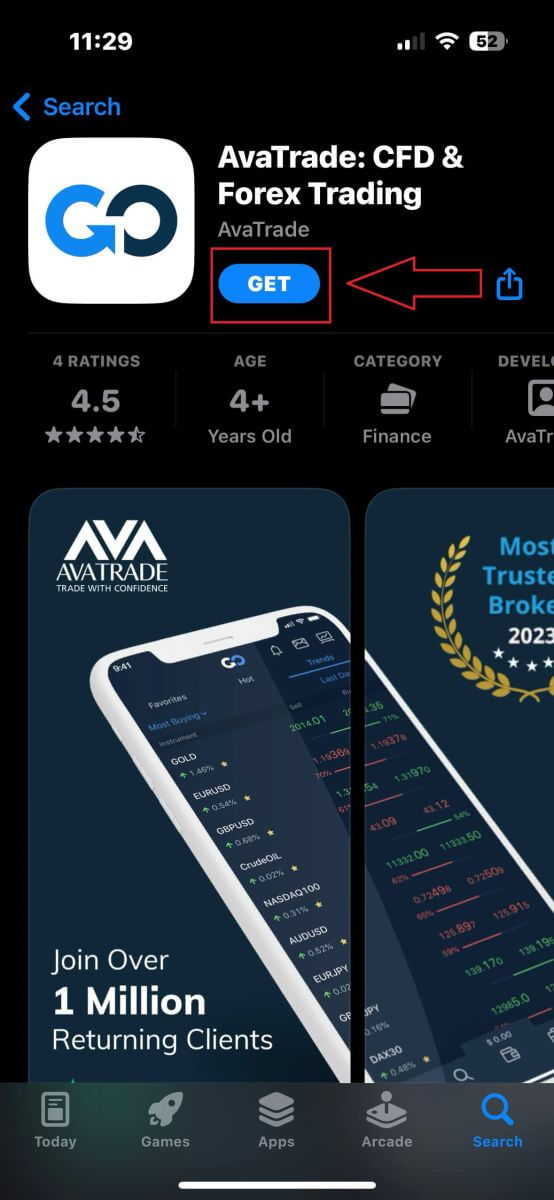
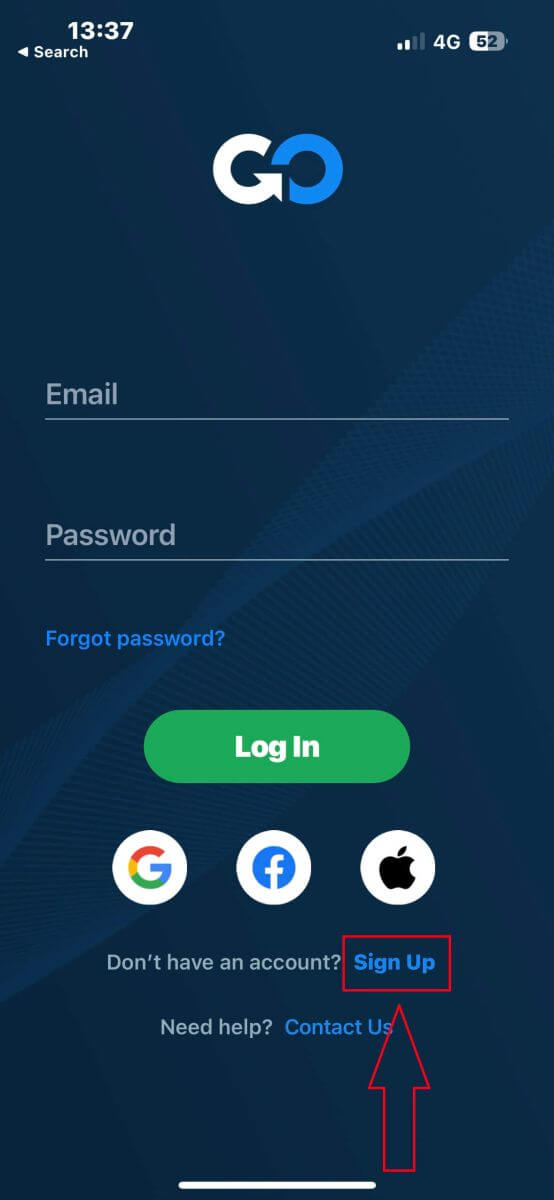
- Tvoja država.
- Vaš email.
- Sigurna lozinka po vašem izboru.
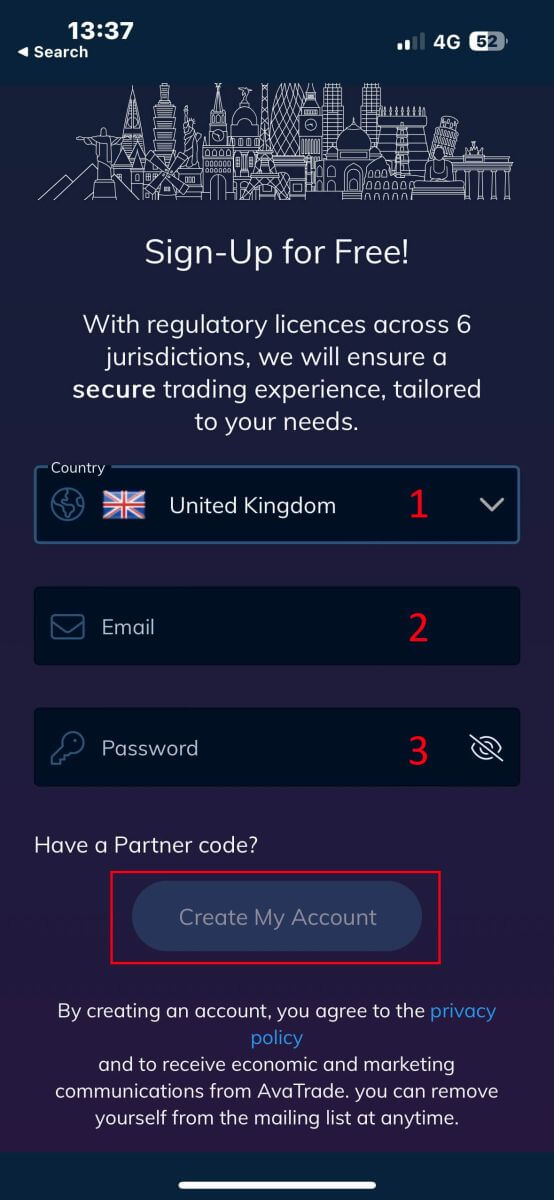
- Vaše ime.
- Tvoje prezime.
- Vaš datum rođenja.
- Vaš broj telefona.
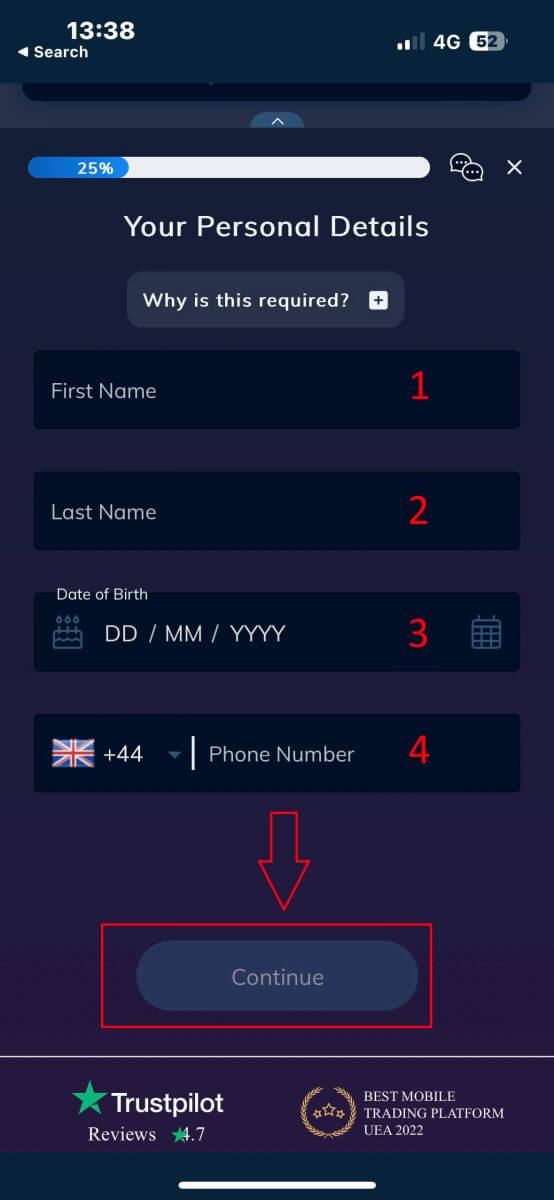
- Vaša zemlja prebivališta.
- Grad.
- Ime ulice.
- Broj adrese.
- Apartman, apartman, jedinica itd (ovo je opcionalni sažetak).
- Poštanski broj.
- Osnovna valuta trgovačkog računa.
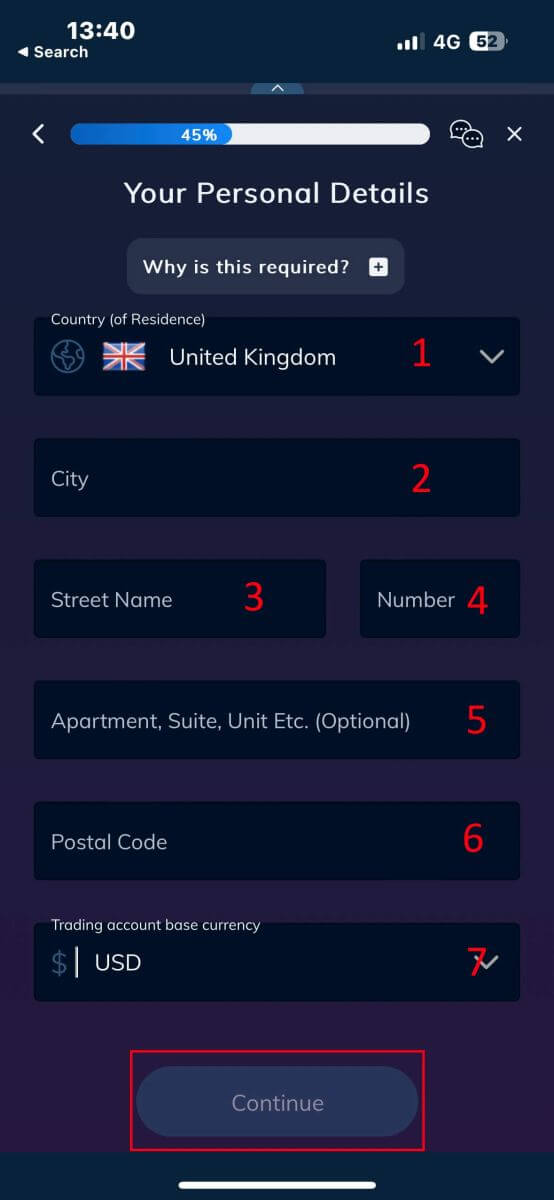
- Vaše primarno zanimanje.
- Vaš radni status.
- Izvor sredstava koja namjeravate uložiti.
- Vaš procijenjeni godišnji prihod.
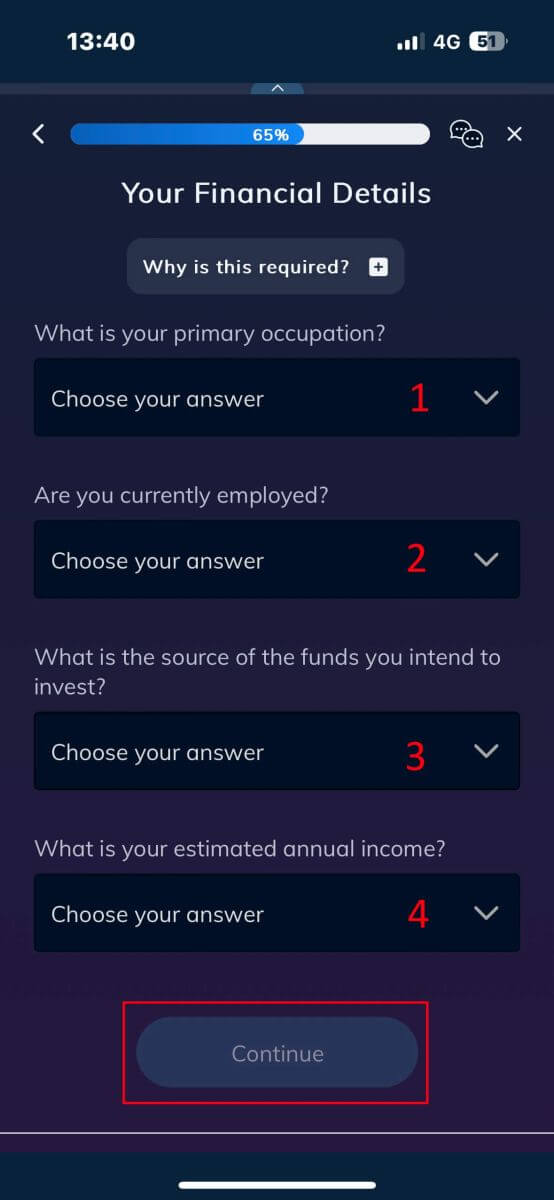
- Procijenjena vrijednost vaših ulaganja u štednju.
- Iznos novca koji namjeravate uložiti godišnje.
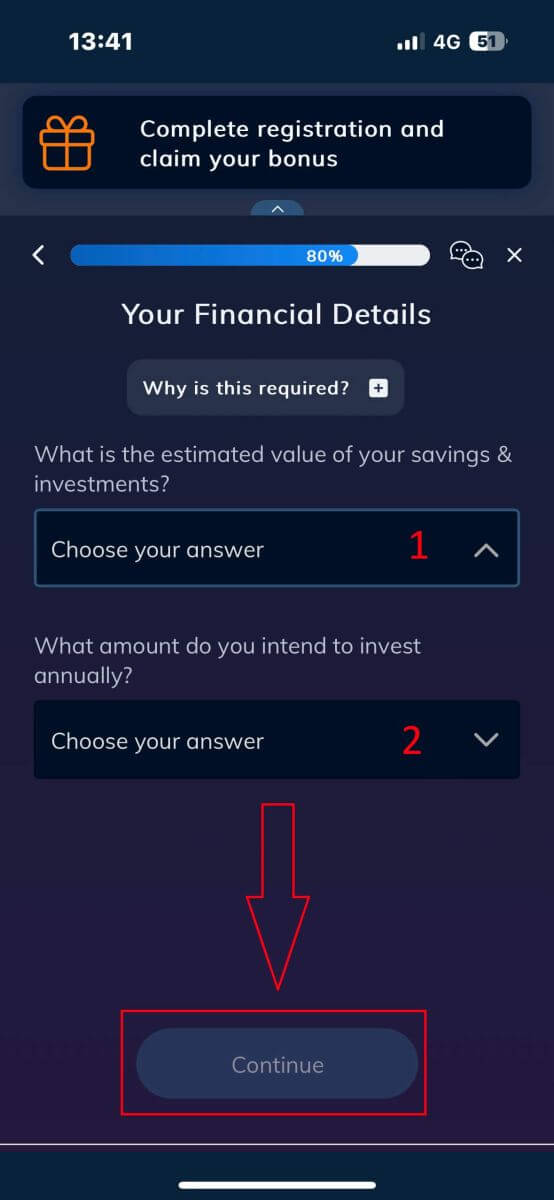
U odeljku „Uslovi i odredbe“ označite prva dva polja (sve ako želite da primate obaveštenja od AvaTrade-a).
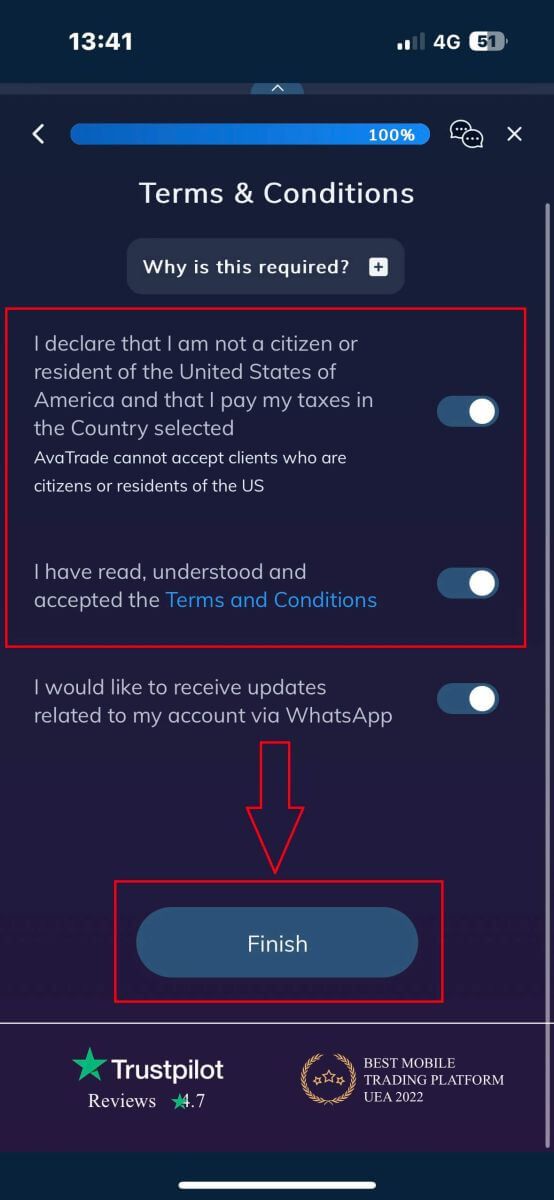
Često postavljana pitanja (FAQ)
Kako mogu promijeniti svoju lozinku iz područja Moj račun?
- Prijavite se na svoj trgovački račun sa svojom email adresom i lozinkom;
- Kliknite na karticu Lični podaci .
- Pomaknite se prema dolje do odjeljka Promjena lozinke .
- Kliknite na ikonu olovke – koja se nalazi na desnoj strani.
- Unesite trenutnu lozinku i kreirajte novu.
- Obratite pažnju na prihvatljive zahtjeve i smjernice za lozinku.
- Kliknite na "Pošalji".
- Primit ćete poruku potvrde promjene lozinke.
Kako da povratim svoju zaboravljenu lozinku?
Ako trebate promijeniti lozinku, to možete učiniti na dva različita načina; ovaj članak će pokazati kako da promijenite svoju lozinku iz područja Moj račun, u nastavku su upute za promjenu lozinke pomoću vidžeta za zaboravili ste lozinku na stranici za prijavu.- Kliknite na Zaboravili ste lozinku? link ispod vidžeta za prijavu.
- Unesite svoju adresu e-pošte (ista adresa na kojoj ste se prijavili na AvaTrade) i kliknite na Pošalji .
- Kliknite na Return to Login nakon što dobijete potvrdu da je email za postavljanje lozinke promijenjen,
- Identifikujte email koji ste primili od AvaTrade i kliknite na dugme Nastavi ovde da nastavite da promenite svoju lozinku,
- Unesite svoj datum rođenja po mjesecu , danu i godini , a zatim odaberite svoju novu lozinku ,
- Kada su ispunjeni svi uslovi za lozinku (pojavi se zelena kvačica pored zahteva, ispod obrasca), možete potvrditi klikom na dugme „ Promeni lozinku! “,
- Vratite se na stranicu za prijavu i unesite svoju email adresu i novu lozinku.
Šta da radim ako ne mogu da pristupim portalu i aplikaciji svog naloga?
Ako ne možete dobiti pristup MyAccount putem web stranice AvaTrade ili putem mobilne aplikacije AvaTradeGO, i dalje možete trgovati i mijenjati svoje pozicije putem MT4/5 desktop platformi i mobilnih aplikacija.Aplikacija AvaSocial je također dostupna za ručno i kopiranje trgovanja.
Ako ih još niste postavili, evo relevantnih članaka koji vam mogu pomoći:
- Kako preuzeti aplikaciju AvaSocial na iOS ili Android mobilni operativni sistem.
- Kako instalirati MT4 / MT5 desktop platformu.
- Kako se prijaviti na MT4 / MT5 portal za web trgovce.
- Kako preuzeti MT4 na iOS ili Android mobilne operativne sisteme.
- Kako preuzeti MT5 na iOS ili Android mobilne operativne sisteme.
Kako uplatiti depozit na AvaTrade
Savjeti za depozit na AvaTrade
Finansiranje vašeg AvaTrade računa je nesmetan proces sa ovim praktičnim savjetima za depozite bez problema:
- Načini plaćanja na našoj platformi su prikladno grupirani u one koji su dostupni za trenutnu upotrebu i one koji su dostupni nakon završetka procesa verifikacije računa. Uvjerite se da je vaš račun u potpunosti verificiran tako što ćete pregledati i prihvatiti dokumente o dokazu identiteta i prebivalištu kako biste otključali našu kompletnu ponudu načina plaćanja.
- Minimalni depozit za standardne račune varira u zavisnosti od odabranog sistema plaćanja, dok profesionalni računi imaju postavljen minimalni početni depozit koji počinje od 200 USD. Obavezno provjerite zahtjeve za minimalni depozit za određeni sistem plaćanja koji planirate koristiti.
- Uverite se da su usluge plaćanja koje koristite registrovane pod vašim imenom, koje odgovara imenu na vašem AvaTrade nalogu. Prilikom odabira valute vašeg depozita, imajte na umu da isplate moraju biti izvršene u istoj valuti odabranoj tokom depozita. Iako valuta depozita ne mora odgovarati valuti vašeg računa, imajte na umu da će se primjenjivati devizni kursevi u vrijeme transakcije.
Na kraju, bez obzira na odabrani način plaćanja, još jednom provjerite da li ste tačno unijeli broj svog računa i sve bitne lične podatke. Posetite odeljak Depozit u vašem ličnom prostoru na AvaTrade platformi da biste uplatili novac na svoj račun kada vam odgovara, 24/7.
Kako uplatiti depozit na AvaTrade
Prvo, pristupite web stranici AvaTrade i kliknite na "Prijava" u gornjem desnom uglu. 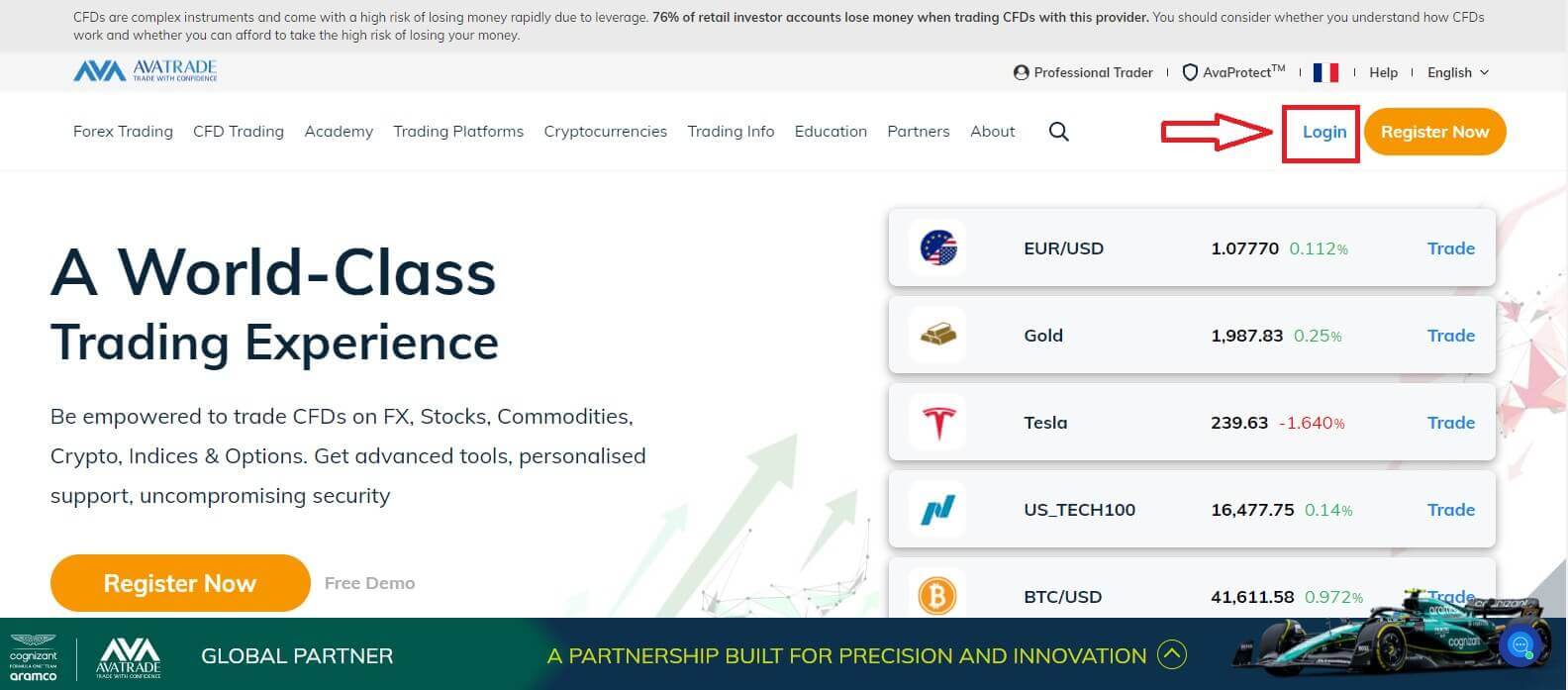
Zatim popunite svoj registrovani nalog i izaberite "Prijava" kada završite.
Ako niste registrovali AvaTrade nalog, pratite ovaj članak: Kako da registrujete nalog na AvaTrade . 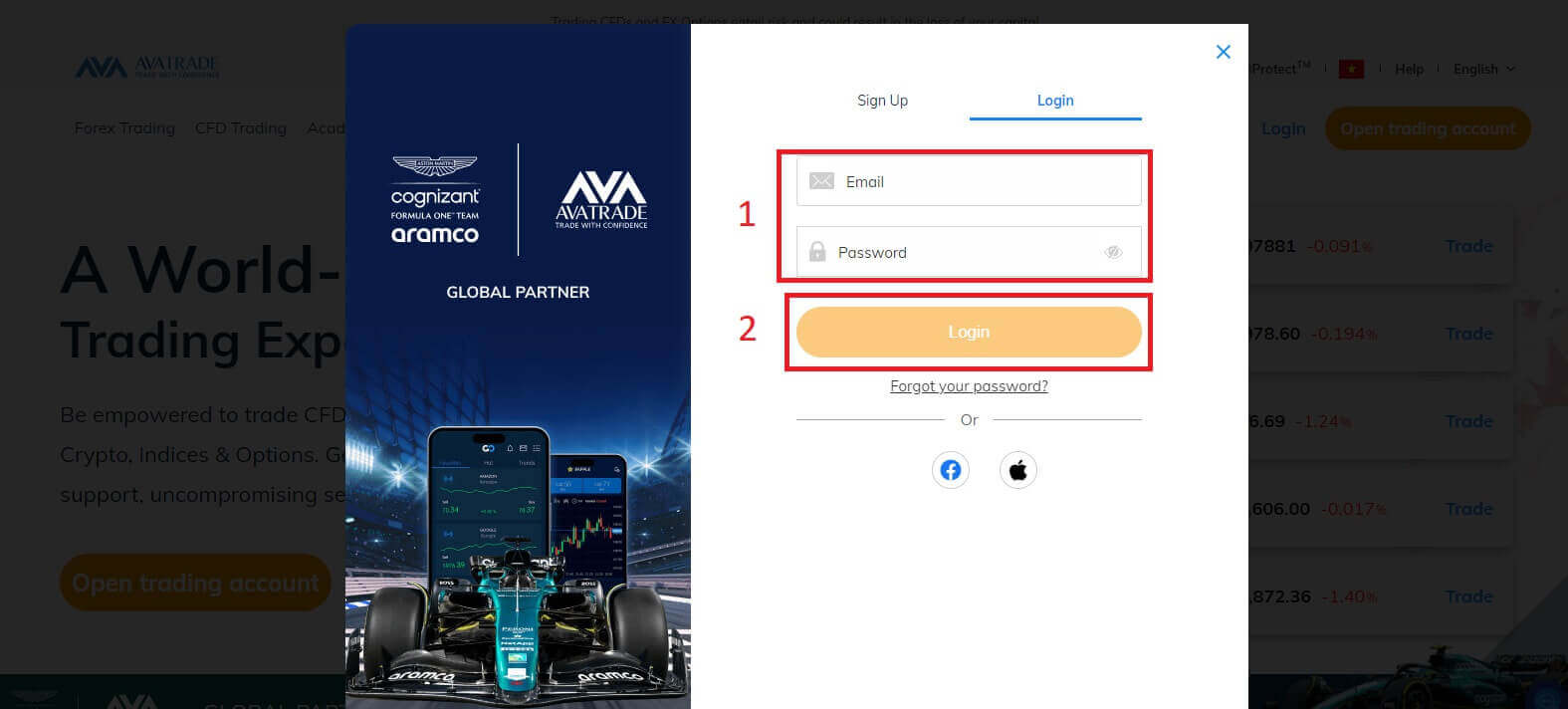
Zatim odaberite karticu "Depozit" na lijevoj strani da biste započeli financiranje svog trgovačkog računa. 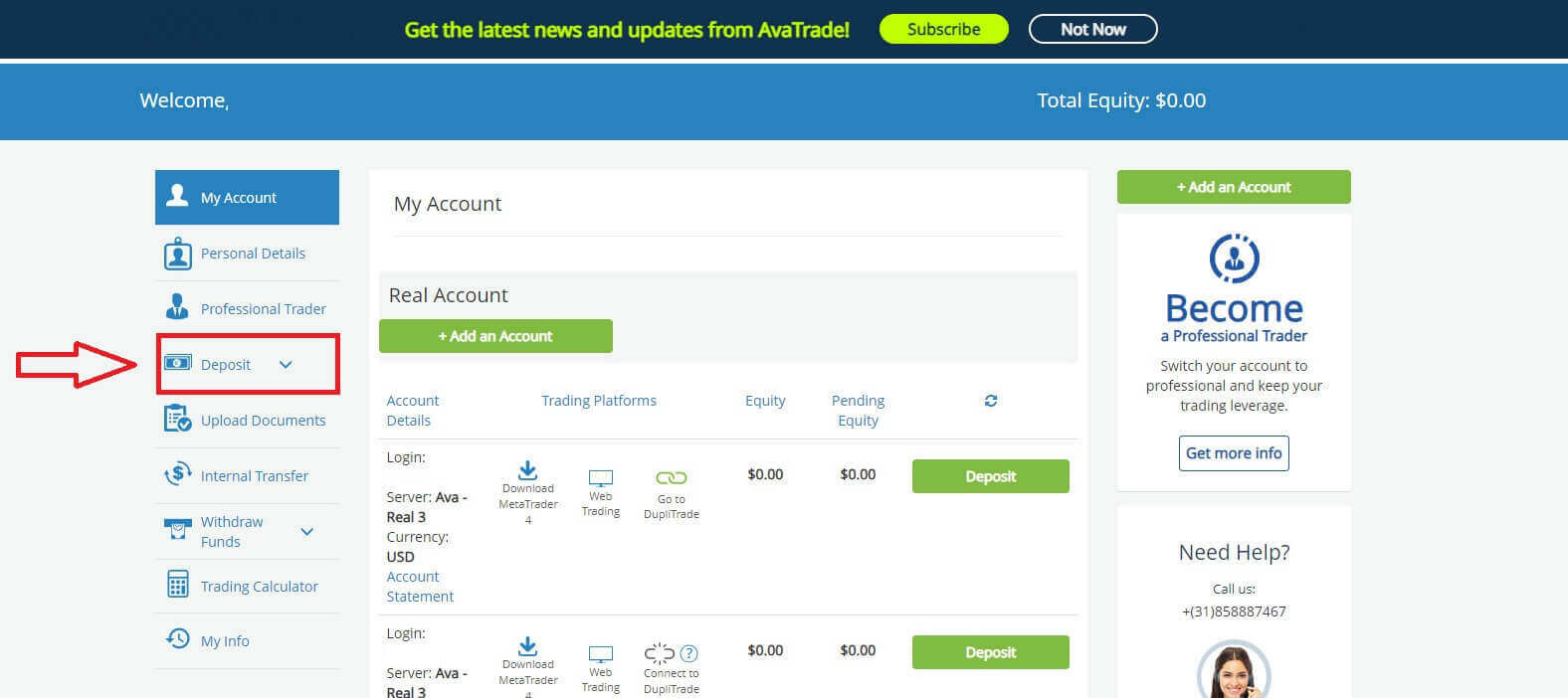
AvaTrade nudi brojne metode depozita uključujući glavne kreditne kartice i bankovni transfer. Ovisno o vašoj lokaciji, možete uplatiti i putem e-plaćanja kao što su Skrill, Perfect Money i Neteller.
Kada pristupite stranici " Depozit" , na kartici " Uplatite svoj račun" , moći ćete vidjeti sve i samo dostupne načine plaćanja za vašu zemlju. AvaTrade nudi nekoliko načina deponovanja novca na vaš trgovački račun: kreditna kartica, bankovni transfer, kao i nekoliko oblika e-plaćanja (ne za klijente iz EU Australije).
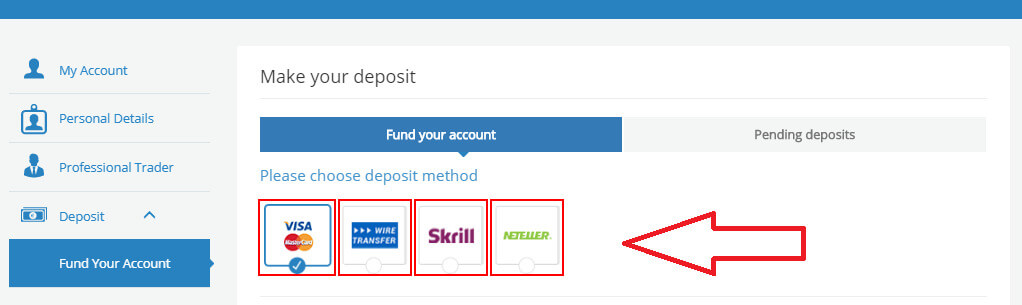
Ako imate više od jednog računa uživo, odaberite jedan i platformu za trgovanje u odjeljku "Odaberi račun za depozit" koji se nalazi u padajućem meniju. Na kraju unesite iznos novca koji želite uplatiti.
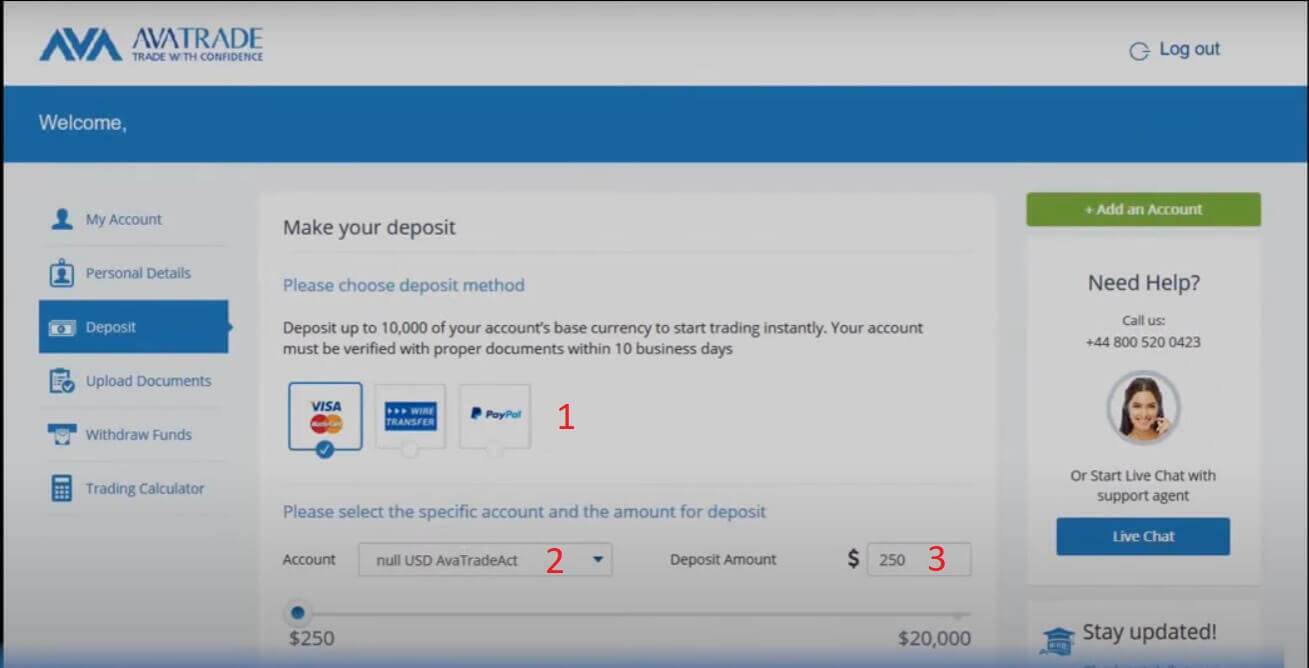
Još jedna napomena je da je provjera računa obavezan korak prije uplate depozita. Drugim riječima, samo verifikovani računi mogu nastaviti s depozitnim transakcijama. Ako vaš nalog još uvek nije verifikovan, pratite uputstva u sledećem članku: Kako da verifikujete nalog na AvaTrade .
Kreditna kartica
Uz ovu metodu, morat ćete dati neke detalje:
- Broj kartice.
- Datum isteka (MM/GG).
- CVV.
- Ime vlasnika kartice.
- Adresa za naplatu kartice.
- Grad u kojem trenutno živite.
- Vaš poštanski broj.
- Vaša zemlja prebivališta.
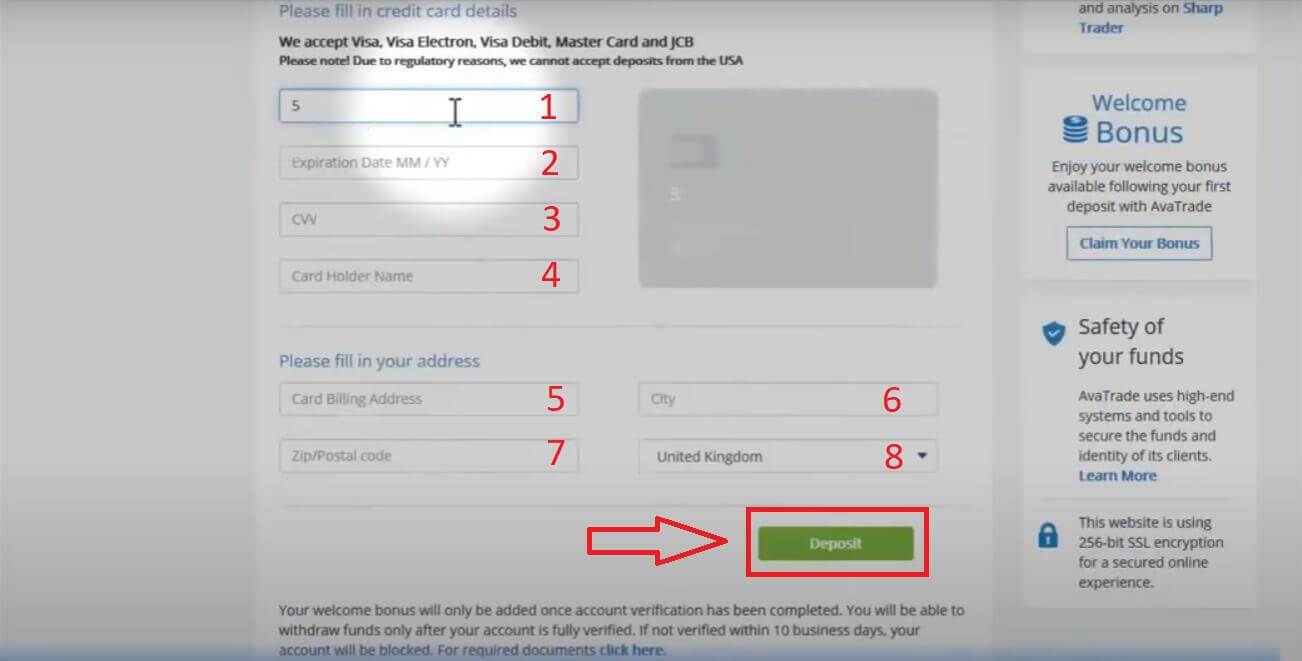
Ako je depozit prihvaćen, on će se prikazati na vašem trgovačkom računu Equity: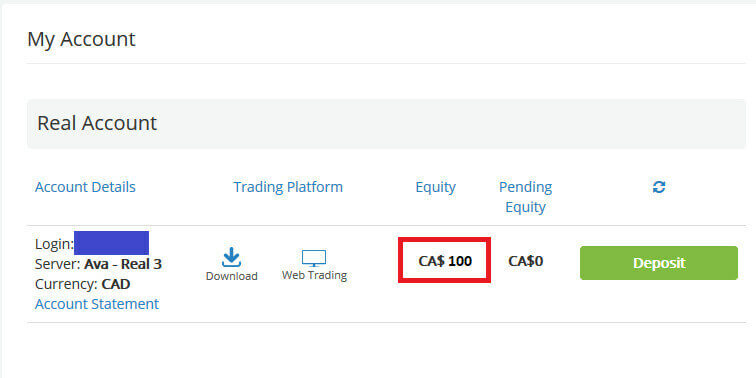
Žični prenos
Na kartici "Uplatite svoj račun" odaberite metodu "BAČNI TRANSFER" .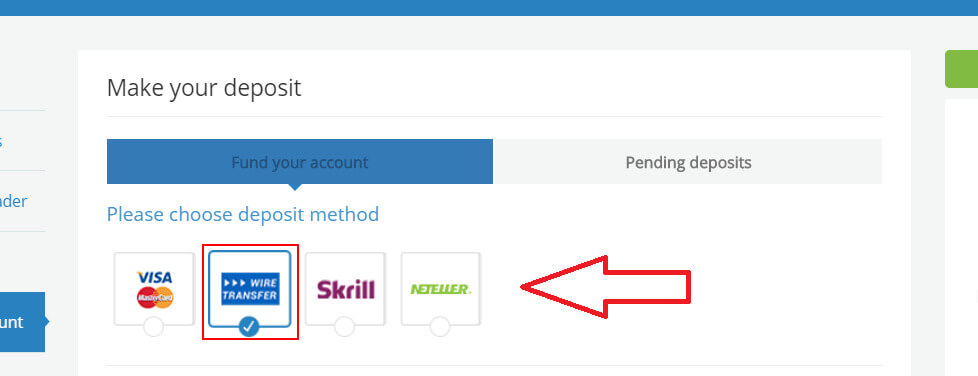
Za ovaj način plaćanja, prvo morate u otvorenom prozoru odabrati dostupne valute (USD/ EUR/ GBP). 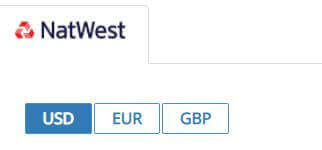
Vidjet ćete sve detalje , koje možete ili odštampati i donijeti u svoju banku ili kopirati i zalijepiti u svoje internet bankarstvo, kako biste dovršili bankovni transfer. Oni mogu uključivati:
- Naziv banke.
- Korisnik.
- Kod banke.
- Broj računa.
- Swift.
- IBAN.
- Adresa filijale banke.
- Obratite pažnju na minimalni iznos depozita putem bankovnog transfera.
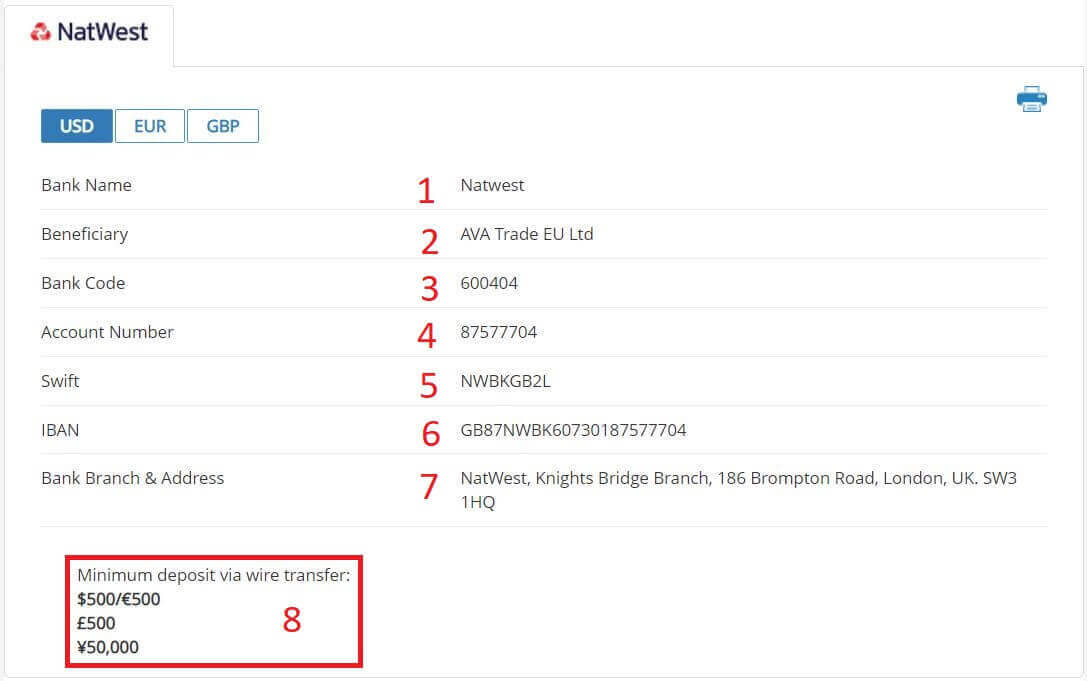
Napomena: Kada naručujete bankovni transfer u vašoj banci, dodajte broj svog trgovačkog računa u komentare o transferu kako bi AvaTrade mogla brže alocirati sredstva.
Često postavljana pitanja (FAQ)
Koliko dugo je potrebno za depozit?
AvaTrade nudi više metoda depozita i njihova vremena obrade se razlikuju.
Prije nego što nastavite i uplatite sredstva na svoj račun, uvjerite se da je proces verifikacije vašeg računa završen i da su svi vaši otpremljeni dokumenti odobreni.
Ako koristite običnu kreditnu/debitnu karticu, uplata bi trebala biti kreditirana odmah. Ako dođe do kašnjenja, obratite se korisničkoj službi.
E-plaćanja (tj. Moneybookers (Skrill)) će biti kreditirana u roku od 24 sata, depoziti bankovnim transferom mogu potrajati do 10 radnih dana, u zavisnosti od vaše banke i zemlje (pošaljite nam kopiju brzog koda ili priznanice za praćenje).
Ako je ovo vaša prva pologa kreditnom karticom, može potrajati do 1 radni dan da se sredstva uplate na vaš račun zbog sigurnosne provjere.
- Napomena: Od 1.1.2021., sve evropske banke su primjenjivale 3D sigurnosni kod za autentifikaciju, kako bi povećale sigurnost za online transakcije kreditnom/debitnom karticom. Ako imate problema s primanjem vašeg 3D secure koda, predlažemo da kontaktirate svoju banku za pomoć.
Klijenti iz evropskih zemalja moraju provjeriti svoje račune prije uplate.
Koji je minimalni iznos koji trebam uplatiti za otvaranje računa?
Minimalni iznos depozita zavisi od osnovne valute vašeg računa*:
Depozit putem kreditne kartice ili bankovnog transfera USD računa:
- USD račun – 100 USD
- EUR račun – 100 €
- GBP račun – £100
- AUD račun – AUD $100
AUD je dostupan samo za klijente iz Australije, a GBP je dostupan samo za klijente iz UK-a.
Šta da radim ako je kreditna kartica koju sam koristio za depozit istekla?
Ako je vaša kreditna kartica istekla od vašeg posljednjeg depozita, možete lako ažurirati svoj AvaTrade račun novim.
Kada budete spremni za sljedeći depozit, jednostavno se prijavite na svoj račun i slijedite redovne korake za uplatu unosom novih podataka o kreditnoj kartici i klikom na dugme "Depozit" .
Vaša nova kartica će se pojaviti u odjeljku Depozit iznad svih prethodno korištenih kreditnih kartica.